Όταν η Apple παρουσίασε το iCloud το 2011, ανακοίνωσε ότι κάθε πελάτης θα έχει 5 GB ελεύθερου χώρου iCloud. Αυτό ήταν απίστευτα βολικό, μέχρι να αρχίσει να εξαντλείται. Πράγματι, εάν συνηθίσετε να δημιουργείτε αντίγραφα ασφαλείας των πραγμάτων στο iCloud σας, τα αναδυόμενα παράθυρα που σας λένε ότι ο χώρος αποθήκευσης iCloud είναι πλήρης θα έρθει νωρίτερα από ό, τι νομίζετε. Όλα τα αντίγραφα ασφαλείας της συσκευής, οι φωτογραφίες, τα έγγραφα, το email και άλλα κομμάτια δεδομένων μοιράζονται αυτόν τον χώρο. Εάν έχετε πολλές συσκευές iOS, θα εξαντλήσετε τον αποθηκευτικό χώρο iCloud ακόμα πιο γρήγορα.
Εάν ο αποθηκευτικός σας χώρος αποθήκευσης iCloud είναι πλήρης, αυτό σημαίνει ότι πρέπει είτε να πληρώσετε για περισσότερο χώρο αποθήκευσης ή να επιστρέψετε σε παλιομοδίτικο αντίγραφο ασφαλείας iTunes; Οχι απαραίτητα. Σε αυτό το άρθρο, θα σας δείξω πώς να ελέγξετε και να διαχειριστείτε το χώρο αποθήκευσης iCloud με απλά βήματα και πώς να εκκαθαρίσετε το χώρο αποθήκευσης iCloud για να ελευθερώσετε το iCloud, εάν έχετε περιττά δεδομένα.
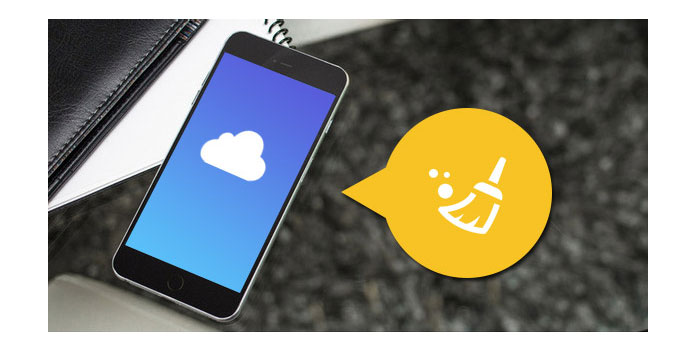
Διαχείριση Clear iCloud Storage
1. Ελέγξτε πόση αποθήκευση iCloud έχετε
Για να ελέγξετε την κατάσταση του αποθηκευτικού χώρου iCloud και να μάθετε πόσος χώρος έχετε στη διάθεσή σας, ανοίξτε πρώτα τις "Ρυθμίσεις"> "iCloud"> "Χώρος αποθήκευσης" στο iPhone ή το iPad σας. Εδώ μπορείτε να ελέγξετε τον συνολικό χώρο αποθήκευσης iCloud και πόσα απομένουν.
✦ Για iOS 7 ή νεότερη έκδοση, μεταβείτε στις Ρυθμίσεις> iCloud> Αποθήκευση και δημιουργία αντιγράφων ασφαλείας, πατήστε Διαχείριση αποθήκευσης.
✦ Για iOS 8 ή iOS 9, μεταβείτε στις Ρυθμίσεις> iCloud> Χώρος αποθήκευσης> Διαχείριση αποθήκευσης ή μεταβείτε στις Ρυθμίσεις> Γενικά> Αποθήκευση & Χρήση iCloud> Διαχείριση αποθήκευσης κάτω από τη στήλη iCloud.

2. Εκκαθαρίστε το χώρο αποθήκευσης iCloud διαγράφοντας το παλιό αντίγραφο ασφαλείας iCloud
Για εκκαθάριση του χώρου αποθήκευσης iCloud, πατήστε "Διαχείριση αποθήκευσης" και μπορείτε να δείτε τη λίστα του παλιού σας αντιγράφου ασφαλείας στο iCloud Πατήστε το όνομα του αντιγράφου ασφαλείας που δεν χρειάζεστε, κάντε κλικ στο κόκκινο "Διαγραφή αντιγράφου ασφαλείας", επιβεβαιώστε και πατήστε την επιλογή "Απενεργοποίηση & Διαγραφή", τότε μπορείτε να δείτε το αντίγραφο ασφαλείας iCloud να αφαιρεθεί.

3. Εκκαθαρίστε το χώρο αποθήκευσης iCloud διαγράφοντας περιττά δεδομένα
Μερικές φορές, μπορείτε απλά να διαγράψετε ορισμένα ανεπιθύμητα έγγραφα και δεδομένα από το αντίγραφο ασφαλείας iCloud για να ελευθερώσετε χώρο. Ακόμα μεταβείτε στη "Διαχείριση χώρου αποθήκευσης" και δείτε μια λίστα εφαρμογών που εμφανίζονται με τον χώρο που χρησιμοποιεί ο καθένας. Πατήστε μια εφαρμογή από τη λίστα που θέλετε να καταργήσετε τα έγγραφα και τα δεδομένα της και μετά πατήστε "Επεξεργασία" από πάνω δεξιά. Και πατήστε το "-" και διαγράψτε τα δεδομένα του εγγράφου. Κατά την αφαίρεση υλικού από εδώ, όλες οι άλλες συσκευές iOS που συνδέονται με αυτόν τον λογαριασμό iCloud θα καταργήσουν επίσης τα ίδια πράγματα.
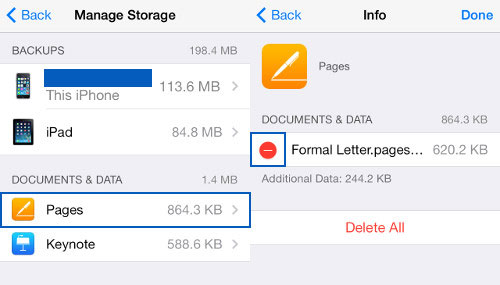
4. Ελευθερώστε χώρο αποθήκευσης iCloud αλλάζοντας τις ρυθμίσεις δημιουργίας αντιγράφων ασφαλείας iCloud
Στο "Διαχείριση αποθήκευσης", θα εμφανιστούν τα εφεδρικά δεδομένα για το iPhone σας. Εδώ, μπορείτε να απενεργοποιήσετε τον διακόπτη έναντι των εφαρμογών που δεν θέλετε να δημιουργήσετε αντίγραφα ασφαλείας. Για παράδειγμα, εάν δημιουργείτε αντίγραφα ασφαλείας των φωτογραφιών σας απευθείας στον υπολογιστή σας, μπορείτε να απενεργοποιήσετε την εφαρμογή Κάμερα. Πατήστε "Απενεργοποίηση & Διαγραφή".
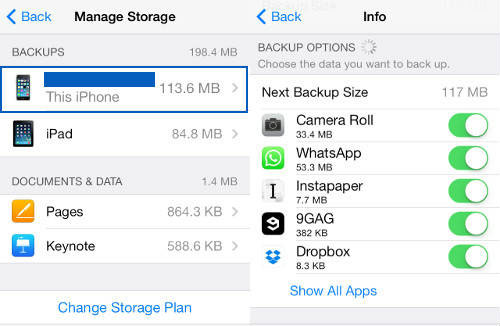
Ένας πιο αποτελεσματικός τρόπος για τη διαχείριση του αποθηκευτικού χώρου iCloud στο iPad / iPhone σας είναι ο πάντα αξιόπιστος iPhone Data Eraser. Παραμένει το καλύτερο εργαλείο για τη διαχείριση του χώρου αποθήκευσης iCloud με το πρόσθετο πλεονέκτημα του καθαρισμού ανεπιθύμητων αρχείων.
Το iPhone Data Eraser διαθέτει πολλές λειτουργίες για να σας βοηθήσει να διαγράψετε το χώρο αποθήκευσης iCloud και μπορείτε να τα επιλέξετε ανάλογα με τις ανάγκες σας. Τώρα κατεβάστε το δωρεάν και ελευθερώστε το χώρο αποθήκευσης iCloud.
1Εκτελέστε αυτό το λογισμικό και συνδέστε iPhone, iPad, iPod σε υπολογιστή.

2Αφού εντοπίσετε αυτόματα τη συσκευή σας iOS, επιλέξτε το επίπεδο διαγραφής ανάλογα με τις ανάγκες σας. Τρία προαιρετικά επίπεδα διαγραφής, χαμηλό επίπεδο, μεσαίο επίπεδο και υψηλό επίπεδο.

3Αρχίστε να διαγράφετε. Θα σας πάρει λίγα λεπτά.

Εκτός από τη διαγραφή από τη συσκευή iOS, μπορείτε επίσης να διαγράψετε τα αρχεία αντιγράφων ασφαλείας iCloud από Mac.
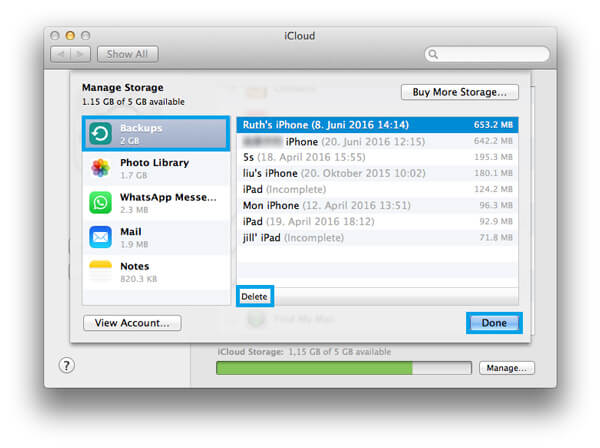
1Επιλέξτε το μενού Apple, ανοίξτε την Προτίμηση συστήματος και, στη συνέχεια, επιλέξτε iCloud.
2Κάντε κλικ στο κάτω δεξί κουμπί του Manage για να μπείτε στη διεπαφή "Manage Storage". Όπως και με τη συσκευή iOS, μπορείτε να δείτε με σαφήνεια πόση αποθήκευση iCloud έχει χρησιμοποιηθεί.
3Επιλέξτε Δημιουργία αντιγράφων ασφαλείας από την αριστερή στήλη και επιλέξτε το συγκεκριμένο αντίγραφο ασφαλείας που θέλετε να διαγράψετε. Κάντε κλικ στο "Διαγραφή" για εκκαθάριση χώρου αποθήκευσης iCloud.
Θέλετε να διαγράψετε τα αρχεία αντιγράφων ασφαλείας iCloud από υπολογιστή; Σε αυτό το μέρος, θα θέλαμε να σας καθοδηγήσουμε πώς να διαγράψετε την ημερομηνία iCloud από τον υπολογιστή Windows. Πρώτον, πρέπει να το κάνετε λήψη και εγκατάσταση του πίνακα ελέγχου iCloud για Windows.
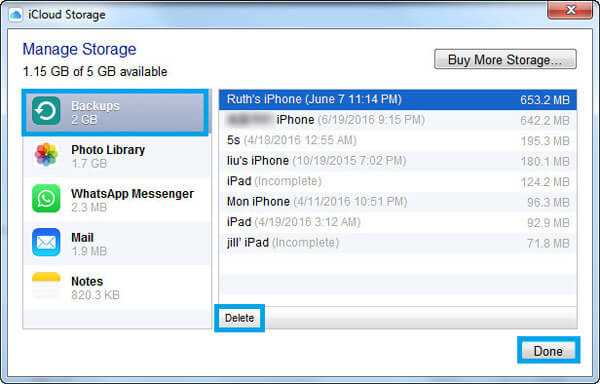
1Εκκινήστε τον πίνακα ελέγχου iCloud για Windows σε υπολογιστή.
2Κάντε κλικ στο κουμπί Διαχείριση.
3Από το αναδυόμενο παράθυρο, επιλέξτε Δημιουργία αντιγράφων ασφαλείας από την αριστερή στήλη και επιλέξτε το αντίγραφο ασφαλείας iCloud που δεν χρειάζεστε στα δεξιά.
4Πατήστε Διαγραφή και επιβεβαιώστε την επιλογή σας.
Σε αυτό το άρθρο, συζητάμε κυρίως για τον τρόπο διαχείρισης και εκκαθάρισης αρχείων αντιγράφων ασφαλείας iCloud από συσκευή iOS, Mac και υπολογιστή με Windows. Ελπίζω να βρείτε την κατάλληλη μέθοδο και να ελευθερώσετε το χώρο αποθήκευσης iCloud.
Ως άλλος τύπος δημιουργίας αντιγράφων ασφαλείας iPhone, το iTunes, εξακολουθεί να διαθέτει πολύ χώρο στον υπολογιστή σας. Για να επιταχύνετε τον υπολογιστή σας και να έχετε περισσότερο χώρο στον υπολογιστή, μην χάσετε εδώ διαγράψτε ένα αντίγραφο ασφαλείας στο iTunes.